¿Te preguntas cómo Agregar imagen a PDF ? Hay muchas herramientas gratuitas en línea disponibles para convertir archivos PDF, pero poner fotos en archivos PDF existentes requiere un software excepcional que le permita editar, agregar y eliminar objetos. En este artículo, discutiremos cómo puede agregar imágenes a PDF de diferentes maneras.
Cómo agregar una foto a un PDF en Windows
Anteriormente, hemos pasado por una breve introducción a UPDF. Ahora, veamos cómo puede insertar una imagen en un PDF usándolo en Windows:
Paso 1: Abrir el documento PDF
Por favor, descargue UPDF con hacer click en el botón siguiente. Luego, ejecute UPDF en su dispositivo y verá un botón "Abrir archivo" al comienzo de la interfaz principal, como se muestra en la imagen. Haga clic en el botón para elegir el documento en el que desea agregar una imagen al PDF.
Windows • macOS • iOS • Android 100% Seguro
Paso 2: Hacer clic en el botón Editar
El documento debe abrirse en este paso. Ahora, verá un botón "Editar" en la barra lateral izquierda. Haga clic en él para entrar en el modo de edición.
Paso 3: Insertar imagen en PDF
Ahora verá que aparece un botón "Imagen" en la barra de herramientas superior. Haga clic en él y se volverá morado, lo que significa seleccionado.
Luego, debe hacer clic en cualquier lugar donde desee colocar la imagen y seleccionar la imagen de su computadora.

La mejor parte es que admite la adición continua, lo que significa que cuando se selecciona el botón Imagen, puede agregar imágenes continuamente sin volver a hacer clic en el botón. Esto mejorará mucho nuestra productividad. Por supuesto, si desea desactivar el modo continuo, solo necesita hacer clic nuevamente en el botón para deseleccionarlo.
Paso 4. Editar la imagen después de insertar
Este software no solo le permite insertar imágenes en un PDF, sino que también le permite editar la imagen fácilmente. Usted puede:
- Cambiar el tamaño de la imagen
- Extraer imagen
- Reemplazar imagen
- Delimitar imagen
- Girar imagen

Más información: cómo editar imágenes en PDF
Cómo agregar una imagen a un PDF en Mac
UPDF para la versión de Mac es aún mejor, ya que le brinda 2 métodos para insertar imágenes en documentos PDF. El primer método es el mismo que la versión de Windows, y el segundo método es un método simple de "arrastrar y soltar".
Método 1. Insertar una imagen en PDF haciendo clic en el icono "Imagen"
Aunque todos los pasos para insertar imágenes son sencillos, este paso es el más superficial. Este método es el mismo que la versión de Windows.
En el modo de edición, después de hacer clic en el icono "Editar PDF", verá un icono de "Imagen". Haga clic en el icono de la imagen y elija la foto que desea ingresar desde su computadora. (Puede agregar JPG a PDF, agregar GIF a PDF y también puede agregar PNG a PDF descargando UPDF.
Windows • macOS • iOS • Android 100% Seguro
Método 2. Agregar una imagen a un PDF arrastrando y soltando
Hay otra forma de agregar una imagen a un PDF. Es muy simple, y lo que debe hacer es simplemente arrastrar y soltar la imagen en la interfaz UPDF.
La función de arrastrar y soltar es realmente una ventaja de UPDF. Le ahorra tiempo y la operación es suave y fácil.

En este punto, su imagen se ha insertado en su documento PDF y ahora puede editar, ajustar la posición de la imagen, recortar la imagen, etc. Si cree que es difícil de entender, puede ver el video a continuación.
Más formas de insertar imágenes en PDF
¿Puedo agregar una imagen a PDF en línea?
Sí, puede agregar imágenes a PDF en línea. Hay muchos editores de PDF en línea disponibles, sin embargo, existen algunas desventajas al usar herramientas en línea:
- No es seguro subir sus documentos PDF a Internet.
- Las herramientas en línea no son estables, ya que debe conectarse a Internet. Si hay algún problema con su Internet, su edición o incluso los documentos se dañarán.
- La mayoría de los editores de PDF en línea solo le permiten agregar contenido a PDF, pero no le permiten editar el contenido existente a PDF.
Por lo tanto, es mejor que elija una solución de escritorio para ayudarlo. UPDF es muy estable y rápido de usar. Puede usarlo para agregar o editar documentos PDF fácilmente.
¿Cómo insertar una imagen en un PDF con Adobe Reader DC?
Adobe Reader DC es un lector de PDF gratuito muy conocido, sin embargo, la versión gratuita solo tiene algunas funciones básicas, como leer y anotar. La versión gratuita de Adobe Reader DC no admite agregar imágenes a PDF .
Si desea esta función, debe actualizar a la versión Pro. Todo el mundo sabe que la versión Prov cuesta €239,88 al año, lo cual es realmente caro. ¿Por qué no cambiar a UPDF? Esta herramienta ofrece todas las funciones avanzadas, como editar, convertir y OCR, con un precio de solo 1/10. Puede consultar la comparación detallada entre Adobe Acrobat y UPDF .
Cómo insertar una imagen en un PDF con Foxit Reader
Foxit Reader es otra herramienta similar a Adobe Reader DC. Las características de Foxit Reader son casi las mismas. La barrera entre ellos son sus planes de precios. La versión gratuita de Foxit Reader tampoco admite agregar imágenes a PDF. También deberá comprar la versión Foxit PDF Editor si desea utilizar esta función. Consulte la comparación entre Foxit y UPDF aquí.
Cómo insertar una imagen en un PDF con Bluebeam
Bluebeam es un software de construcción. Le permite realizar modificaciones de imagen (agregar, eliminar, recortar y escalar imágenes). La interfaz de Bluebeam está por debajo de la media. Para ser honesto, la interfaz no es tan atractiva y agradable a la vista. Aquí está el tutorial sobre cómo usarlo:
- Paso 1: Abre Bluebeam en su dispositivo, haga clic en "Marcar", luego haga clic en la opción "Imagen". Después de seleccionar la opción de imagen, verá un cuadro de diálogo.
- Paso 2: El cuadro de diálogo le permite seleccionar la imagen de su dispositivo e insertarla en el PDF.
- Paso 3: Después de insertar la imagen en su PDF, aún puede realizar algunas modificaciones en la imagen.
- Paso 4: Una vez que haya terminado de editar cosas, puede guardar su documento.
Nota: Esta herramienta no es una solución PDF profesional. Es un software de construcción. Si desea una solución que lo ayude a manejar documentos PDF en todos los aspectos, debe usar UPDF. Resuelve todas las necesidades de PDF.
Windows • macOS • iOS • Android 100% Seguro
Conocimiento: ¿Qué son los formatos de archivo de imagen comunes?
¿Alguna vez te has preguntado si JPG o PNG es la mejor opción? O tal vez solo tenga curiosidad sobre qué software puede leer un archivo INDD. Es poco probable que alguna vez hayas necesitado saber la diferencia entre TIF, PDF y PSD, a menos que seas un diseñador gráfico. Sin embargo, hay cierto orden en la variedad aparentemente aleatoria de tipos de archivos de imagen. Esperamos que esta parte lo ayude a conocer los distintos tipos de archivos y cuándo es adecuado usarlos.
jpeg
Un JPEG es un tipo de formato de imagen que usa compresión con pérdida para guardar imágenes. La imagen que se produce como resultado de la compresión es un compromiso entre la cantidad de espacio de almacenamiento requerido y la calidad de la imagen.
Los usuarios tienen la capacidad de cambiar el nivel de compresión para alcanzar el grado de calidad deseado y, al mismo tiempo, reducir la cantidad de espacio necesario para el almacenamiento. Cuando se aplica a una imagen, una relación de compresión de 10:1 casi no tiene un impacto perceptible en la calidad de la imagen. Cuando se aumenta el valor de compresión, la calidad de la imagen se deteriorará más rápidamente.
PNG
En 1995, el mundo conoció el estándar Portable Network Graphics (PNG). Anteriormente conocido como PING, el gurú de TI Oliver Fromme redujo el término a PNG. Cuando se introdujeron inicialmente los PNG, el formato GIF ya se había utilizado durante ocho años.
Gráfico de red portátil, o PNG para abreviar, es un formato de archivo de imagen de trama. Los diseñadores web suelen utilizar este formato de archivo, ya que permite la creación de imágenes con fondos transparentes o semitransparentes. Dado que el formato de archivo PNG no está protegido por derechos de propiedad intelectual, cualquier editor de gráficos puede abrir y trabajar con dichos archivos.
BMP
Los archivos conocidos como BMP representan imágenes de mapa de bits y se emplean con el fin de almacenar mapas de bits digitales. El formato de archivo de mapa de bits independiente del dispositivo (DIB) es otro nombre para estas imágenes, ya que se pueden ver independientemente del adaptador de gráficos que se utilice.
Esta independencia permite abrir el archivo en diferentes sistemas, incluidos Microsoft Windows y Mac OS, entre otros. Los datos se pueden almacenar en el formato de archivo BMP como imágenes digitales bidimensionales en formato de color o en blanco y negro, con diferentes niveles de profundidad de color según el formato.
PELEA
Un archivo TIFF, también conocido como archivo de formato de archivo de imagen de etiqueta, es un tipo de archivo que se puede usar en una computadora para contener gráficos rasterizados y metadatos de imágenes. Si desea evitar la edición de archivos con pérdida, el uso de archivos TIFF, que son bastante populares entre los fotógrafos, es un método conveniente para conservar fotografías de alta calidad antes de editarlas.
Debido al hecho de que emplean un método predominantemente sin pérdidas de compresión de archivos, los archivos TIFF son ideales para conservar una gran cantidad de datos visuales excepcionalmente detallados. Por ello, son una excelente opción para fotógrafos editoriales y otros profesionales de la fotografía.
GIF
Si lee con frecuencia sus feeds de redes sociales, seguramente se encontrará con archivos GIF en algún momento. Pero, ¿qué significa exactamente "GIF" y cómo funcionan exactamente estos archivos?
El formato de intercambio de gráficos es lo que significa "GIF" en la jerga informática. El formato de archivo GIF es un tipo de archivo de trama que se creó para almacenar imágenes muy simples, la mayoría de las cuales se ven en Internet. Cada archivo tiene la capacidad de incluir hasta 256 colores indexados y puede manejar hasta 8 bits por píxel. Los archivos GIF también permiten la combinación de muchas imágenes o marcos, que pueden usarse para crear animaciones simples.
Estos archivos tienen la extensión .gif y son compatibles con una amplia variedad de aplicaciones de software.
SVG
Para los gráficos vectoriales en la web, no hay nada mejor que el estándar Scalable Vector Graphics (SVG). Las imágenes en archivos vectoriales se almacenan mediante fórmulas matemáticas basadas en puntos y líneas en una cuadrícula, a diferencia de los archivos rasterizados basados en píxeles, como los archivos JPEG. Esto hace que los archivos vectoriales, como SVG, sean perfectos para logotipos y gráficos web complicados, ya que se pueden ampliar o reducir sin comprometer la calidad.
Los SVG no solo pueden escalar bien, sino que hay muchas más ventajas que los convierten en los favoritos entre los diseñadores web. El hecho de que los SVG estén escritos en XML significa que mantienen todos los datos de texto como texto sin formato en lugar de formas. Esto hace posible que los motores de búsqueda como Google interpreten el texto dentro de las imágenes SVG, lo que puede mejorar la posición de un sitio web en los resultados de búsqueda.
AVIF
Un nuevo e innovador formato de imagen optimizado de código abierto y libre de regalías que funciona con cualquier códec de imagen es el formato de imagen AV1 (AVIF). Google Chrome, Firefox y Android actualmente aceptan imágenes AVIF, que tienen un tamaño significativamente menor en comparación con JPEG, PNG y WebP.
Alliance for Open Media (AOMedia), en asociación con Google, Cisco y Xiph.org, está desarrollando el formato de video AV1, mientras que AVIF es el formato de imagen fija derivado de una extracción de los fotogramas clave de AV1.
Muchas personas están impresionadas por lo bien que se comprime el formato de imagen AVIF sin sacrificar la calidad de la imagen; Netflix, por su parte, ha dicho que es superior a JPEG, PNG e incluso al formato de imagen WebP más reciente.
PSD
El formato de archivo PSD se desarrolló específicamente para su uso en Adobe Photoshop. Incluso si nunca ha usado Adobe Photoshop, probablemente haya encontrado archivos con la extensión.psd. Los diseñadores y artistas confían en gran medida en los documentos de Photoshop, que son recursos sólidos para almacenar y crear imágenes.
¿Cuál es la diferencia entre JPG y PNG?
Aunque los archivos JPEG y PNG se usan ampliamente, no son intercambiables a pesar de su parecido. Como resultado de sus métodos de compresión únicos, los archivos JPEG normalmente pesan menos que los PNG y conservan una alta calidad de imagen. Los PNG se prefieren para el diseño gráfico sobre los JPEG debido a sus fondos transparentes.
Compresión sin pérdida frente a con pérdida
Al decidir entre JPEG y PNG, es fundamental conocer los diferentes métodos de compresión empleados por cada uno.
Los archivos JPEG están optimizados para el almacenamiento compacto de fotografías digitales nítidas y de alta resolución. Toman fotografías enormes y reducen el tamaño de sus archivos para que puedan cargarse y compartirse con menos problemas. El problema es que cuesta algo.
Tamaños de archivo
Sin embargo, los archivos JPEG pueden comprimir imágenes enormes en tamaños de archivo manejables, pero a expensas de la calidad debido a su compresión con pérdida. Esto es útil si la capacidad de su disco duro es limitada y también puede reducir los tiempos de carga de las páginas web.
La mejor herramienta que necesita para agregar una foto a un PDF
Hay muchos editores de PDF en el mercado que permiten a los usuarios agregar imágenes a archivos PDF. Uno de ellos es UPDF . Presentemos brevemente UPDF y lo que ofrece con respecto a las características. Descarga UPDF ahora y lo prueba.
Windows • macOS • iOS • Android 100% Seguro
UPDF es un editor de PDF encantador y productivo . Puede acceder a él en cualquier plataforma, es decir, Windows, macOS, iOS y Android. Hablando de sus características, admite la visualización, edición, anotación, conversión y reconocimiento de texto en archivos PDF escaneados con OCR, firma, cifrado de archivos PDF y mucho más. No podemos discutir cada parte de UPDF aquí, pero podemos dar una descripción general de sus componentes principales.
Ventajas:
- Velocidad ultrarrápida : Puede manejar un flujo de trabajo pesado. No importa qué tan grande sea su documento; UPDF administrará su carga de trabajo.
- Una cuenta para todas las plataformas : Solo necesita comprar una cuenta para usar las cuatro plataformas. Es muy rentable a solo 1/10 del precio de Adobe Acrobat.
- Interfaz atractiva: La interfaz de UPDF es bastante atractiva y agradable a la vista. Además, el diseño es tan limpio que no necesitas tutoriales para usarlo.
- Multiplataformas: Lo fantástico de este software es que está disponible en computadoras de escritorio (Windows y Mac) y teléfonos inteligentes (iOS y Android).
- Solución PDF todo en uno : Este software le permite manejar todos los aspectos de sus documentos PDF en un solo lugar. Leer, anotar, editar, convertir, OCR, organizar, proteger y firmar archivos PDF.
Según ComputerHoy
UPDF te va a permitir una gran cantidad de modificaciones en las fotografías de los PDF. Podrás rotarlas, cambiarlas o añadir nuevas a cualquier archivo de este tipo.
Conclusión:
Insertar fotos en archivos PDF usando un editor no es una montaña para escalar. Puede insertar fácilmente imágenes en un archivo PDF con un potente editor de PDF como UPDF. Para obtenerlo, haga clic en el botón de abajo para descargarlo.
Windows • macOS • iOS • Android 100% Seguro
 UPDF
UPDF
 UPDF para Windows
UPDF para Windows UPDF para Mac
UPDF para Mac UPDF para iPhone/iPad
UPDF para iPhone/iPad UPDF para Android
UPDF para Android UPDF AI ONLINE
UPDF AI ONLINE UPDF Sign
UPDF Sign Editar PDF
Editar PDF Anotar PDF
Anotar PDF Crear PDF
Crear PDF Formulario PDF
Formulario PDF Editar enlaces
Editar enlaces Convertir PDF
Convertir PDF OCR
OCR PDF a Word
PDF a Word PDF a imagen
PDF a imagen PDF a Excel
PDF a Excel Organizar PDF
Organizar PDF Combinar PDF
Combinar PDF Dividir PDF
Dividir PDF Recortar PDF
Recortar PDF Girar PDF
Girar PDF Proteger PDF
Proteger PDF Firmar PDF
Firmar PDF Redactar PDF
Redactar PDF Desinfectar PDF
Desinfectar PDF Eliminar seguridad
Eliminar seguridad Leer PDF
Leer PDF UPDF Cloud
UPDF Cloud Comprimir PDF
Comprimir PDF Imprimir PDF
Imprimir PDF Proceso por lotes
Proceso por lotes Sobre UPDF IA
Sobre UPDF IA Soluciones de UPDF IA
Soluciones de UPDF IA Guía de Usuario de IA
Guía de Usuario de IA Preguntas frecuentes sobre UPDF IA
Preguntas frecuentes sobre UPDF IA Resumir PDF
Resumir PDF Traducir PDF
Traducir PDF Chat con PDF
Chat con PDF Chat con imagen
Chat con imagen PDF a Mapa Mental
PDF a Mapa Mental Chat con IA
Chat con IA Explicar PDF
Explicar PDF Investigación académica
Investigación académica Búsqueda de documentos
Búsqueda de documentos Corrector de IA
Corrector de IA Redactor de IA
Redactor de IA Ayudante de tareas con IA
Ayudante de tareas con IA Generador de cuestionarios con IA
Generador de cuestionarios con IA Solucionador de Matemáticas IA
Solucionador de Matemáticas IA PDF a Word
PDF a Word PDF a Excel
PDF a Excel PDF a PowerPoint
PDF a PowerPoint Guía del Usuario
Guía del Usuario Trucos de UPDF
Trucos de UPDF Preguntas Frecuentes
Preguntas Frecuentes Reseñas de UPDF
Reseñas de UPDF Centro de descargas
Centro de descargas Blog
Blog Sala de prensa
Sala de prensa Especificaciones Técnicas
Especificaciones Técnicas Actualizaciones
Actualizaciones UPDF vs. Adobe Acrobat
UPDF vs. Adobe Acrobat UPDF vs. Foxit
UPDF vs. Foxit UPDF vs. PDF Expert
UPDF vs. PDF Expert



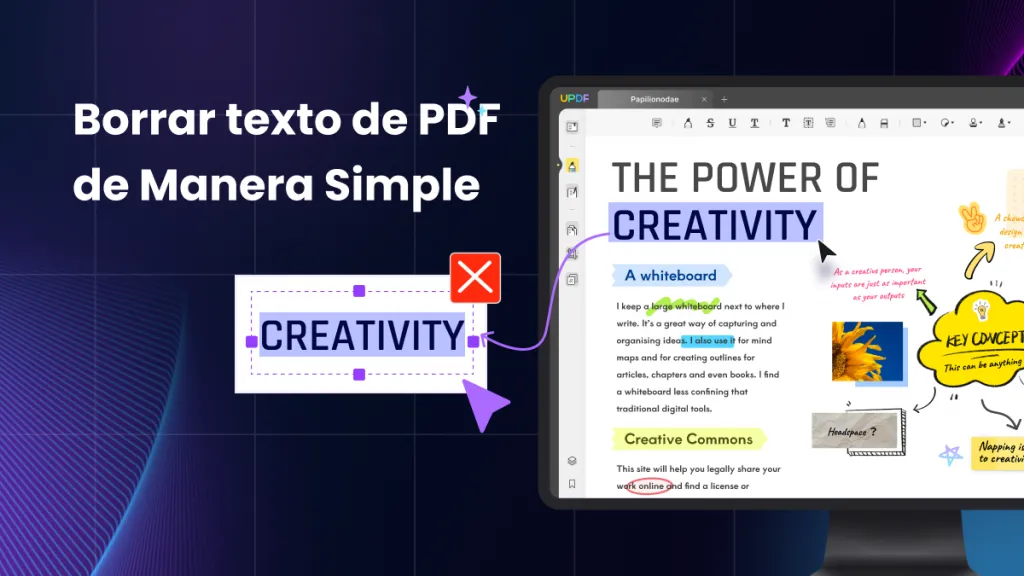




 Thanakorn Srisuwan
Thanakorn Srisuwan 


